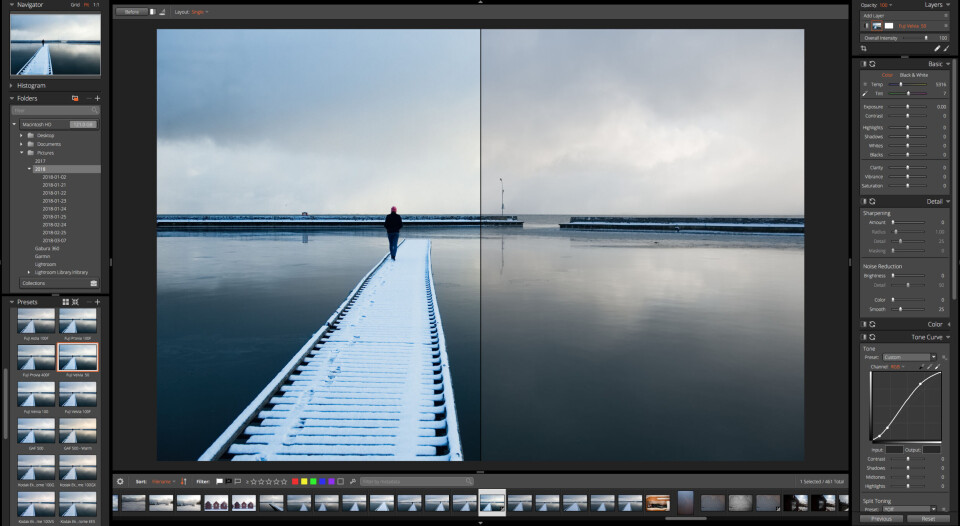Bildbehandling
Så fungerar Exposure X3
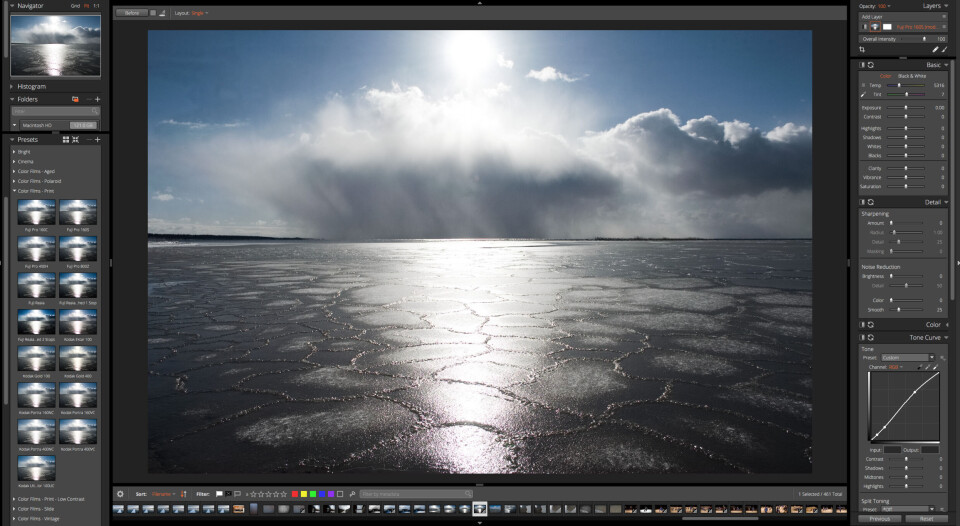
Alien Skin har gått från att vara en plug-in för olika typer av effekter till att vara en helt fristående RAW-konverterare med katalogfunktion. Vi går igenom hur du kommer igång med Exposure X3.
Under senare tid har det dykt upp allt fler utmanare till giganten i klassen, Lightroom. Vi har tidigare gått igenom Capture One och nu ska vi gå igenom Exposure X3. Exposure X3 fungerar både som ett insticksprogram till Photoshop och Lightroom eller som ett helt fristående program, tänkt att fungera genom hela processen – från import från kameran, genom redigeringen fram till lagring eller export för utskrift eller webb-publicering. I den här artikeln kommer grunderna i programmet gås igenom och hur det går till att jobba med Exposure X3. Självklart går det inte låta bli att jämföra programmet med Lightroom, som ju är det ledande programmet i klassen.
Direkt vid uppstart märker man hur snabbt programmet flyter på.
Till skillnad från Lightroom till exempel så använder Exposure X3 inte någon katalogfil för att spara de redigeringar man gör. Har man inte importerat några bilder till programmet letar den själv upp mappar med bilder på datorn, så man måste inte importera sitt bildbibliotek för att kunna börja jobba. Ska man importera bilder direkt från en kamera så väljs först vart de ska samlas, och hur man vill att mappstrukturen ska vara uppbyggd, om man vill ändra filnamnen, eller lägga till någon metadata med till exempel fotograf eller plats. I det här läget går det att välja att programmet importerar bilderna till två platser samtidigt – för en direkt backup. Det är här också möjligt att importera bilder från flera källor samtidigt. Har man till exempel fotograferat med flera kameror eller har flera minneskort, är det bara att plugga in alla samtidigt och importera. Det går därefter enkelt att flytta runt mapparna vart man vill ha dem, mellan olika hårddiskar eller dylikt. Man behöver inte heller vara orolig att programmet tappar bort mapparna. Då arbetsflödet bygger på att vara oförstörande så sker inget med själva råfilen, det är först när en fil exporteras som inställningarna blir permanenta. Redigeringen som görs av en bild hamnar istället som en liten fil i samma mapp där bilden ligger. Det gör att man kan flytta runt bildmapparna mellan olika hårddiskar och datorer utan att vara rädd att de redigeringar man gjort försvinner. Även informationen om nyckelord, flaggning, färgmärkning och samlingstillhörighet hamnar i den externa filen.
Själva filhanteraren med mapparna är placerad i vänsterkanten av arbetsytan, men går att byta plats på om man vill. Hela arbetsytan är anpassningsbar och man kan bestämma placeringen av allt och vad man vill ska visas. Vid bildurval använder sig Exposure X3 liknande typ av flaggning och färgmarkering som Lightroom, de har även en liknande snabbsamling – där man snabbt kan göra ett urval av en mängd bilder. Man kan också lägga in bilder i samlingar, med möjligheter till underkategorier i samlingarna. Har man flaggat eller färgmarkerat bilder kan man med ett enkelt klick visa alla rödmarkerade bilder eller alla flaggade.
Exposure är uppbyggt så att framkallningsverktygen alltid finns tillgängliga. Det går när som helst att redigera en bild, utan att behöva gå in i någon speciell flik. Redigeringen kan ske hela tiden, även när bilderna är i tumnagelstorlek. Vill man få upp en bild i fullskärm är det bara att dubbelklicka på bilden och fortsätta där. Markerar man flera bilder så går det att redigera dem samtidigt. Allt som ändras på en bild kommer då att ändras på alla markerade, vilket är bra om man kanske vill ändra vitbalans på alla bilder under ett fototillfälle. Längst ner finns en sökruta, där man kan söka på metadata. Söker man till exempel på ISO 400, kommer alla bilder som är tagna med de parametrarna upp i den mapp som man söker i. Man kan även söka på bländare, kameramärke och många andra sökord. Det går även enkelt att sortera bilderna efter bland annat bländarvärde, fotograferingsdatum eller ISO, hur man själv väljer. Programmet är tänkt att styras till stor del av olika kortkommandon.Antalet kortkommandon som snabbar upp arbetsflödet är väldigt stort. Nästan varje tangent har minst en funktion, och i flera fall flera, när olika knappar kombineras. Det är en ganska lång inlärningskurva för alla snabbknappar, då de inte riktigt är upplagda på samma sätt som Adobes programvaror använder. Men när de väl sätter sig kan man snabba upp arbetet mycket. Även redigeringsverktygen har egna snabbknappar, till exempel ökar »p« klarheten medan »o« minskar den. Beroende om man kombinerar med »shift« alternativt »option/kommando« kan man reglera i olika stora steg.
Film-filter
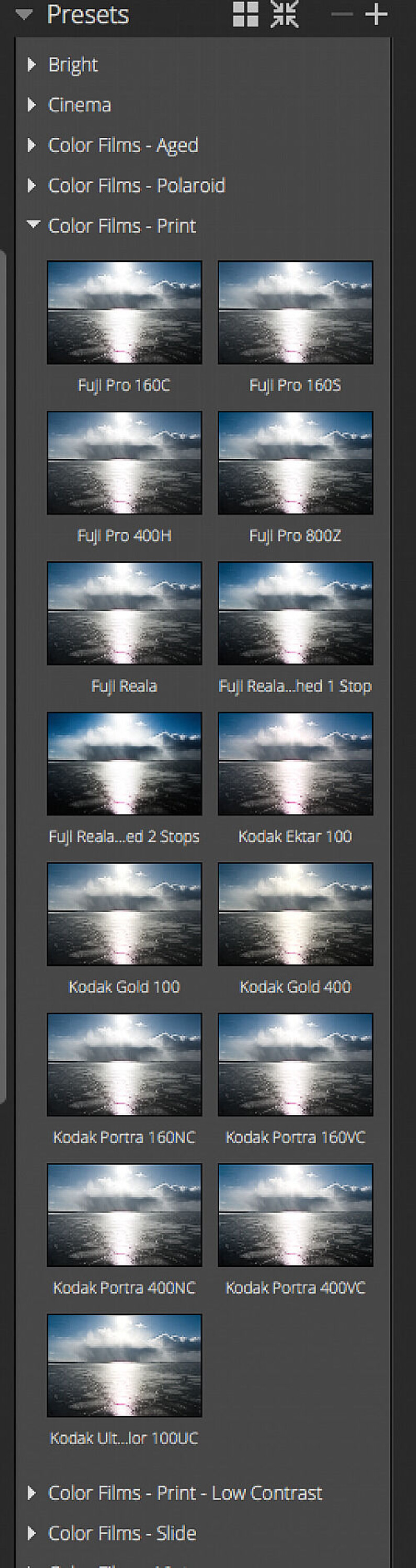
Alien skin har sin grund i att vara ett insticksprogram med olika kreativa förinställningar för filmemulering, korn och andra effektfilter. Självklart är den funktionen kvar och har en egen meny. Filtren känns väldigt genomarbetade, inte minst förinställningarna för de flesta av de klassiska filmerna. Håller man musen över ett filter så kan man läsa lite om filmen i fråga.
Det går att själv finjustera filtren om det är något man vill ändra på. Håller man musen över en av filmerna ser man direkt på bilden hur effekten ser ut, det gör det snabbt och enkelt att bläddra igenom vilken som passar bäst. Vill man göra det ännu mer noggrant så finns det ett läge där man kan se hur samma bild skulle se ut med de olika filtren bredvid varandra – på upp till sex olika bilder. Dit kan man enkelt dra olika filter för att kunna jämföra effekterna sida vid sida. Kornemuleringen är riktigt kraftfull, där kan man även ställa in vilken filmstorlek man vill efterlikna gällande kornens storlek, 4x5-tum, 120mm eller 35mm film.
Redigeringen av bilder i Exposure X3 är väldigt lik den i Lightroom. Det syns att de hämtat mycket inspiration från Lightroom när det gäller upplägget och menyer. Arbetsflödet är väldigt likt med reglage i högerdelen av programmet. En smart finess är att när man ska vitbalansera med pipetten så ser man direkt, bara genom att röra pipetten över bilden, hur vitbalansen ändras. Det är en liten, men väldigt smart funktion.
Upplättningen av skuggor är betydligt mer begränsad än hos konkurrenterna. Även fast man drar reglaget till max händer inte jättemycket. Som standard är objektivkorrigering ikryssad, en funktion som fungerar bra för att korrigera distorsion på ett bra sätt. Dock korrigerar den varken vinjettering eller kromatisk abberation. Det är dock en funktion som de enligt uppgift arbetar på och Alien Skin har bred kommunikation med sina användare där de försöker lägga till nya funktioner de saknar. Då det är ett nytt program kommer stora uppdateringar ofta.
Redigering av bilder i Exposure bygger till skillnad från Lightroom i flera fall på lager, där lagren kan maskas och genomskinligheten ändras. Trycker man fram ett nytt lager uppe i menyn så lägger sig ändringarna man då gör ett steg högre upp. De kan då suddas ut om man vill att justeringarna bara ska gälla lokalt. För lagren finns det en hel del förinställda lägen man kan välja, man kan också göra sina egna förinställningar för inställningar man ofta gör. Kanske en inställning med rätt vitbalans för en sporthall man ofta fotar i, eller ett lager med en kurva man tycker om.
Med ett penselverktyg kan man skapa masker och därmed göra lokala justeringar i bilder. Maskerna blir som egna lager där alla programmets redigeringsverktyg finns tillgängliga.
Vill man gå ner på mer detaljnivå med en bild finns möjlighet att öppna den i Photoshop för att fortsätta redigeringen där. Det går då att välja om man vill redigera en kopia av bilden (då redigeringen man gjort i Exposure X3 följer med) eller att även göra RAW-bearbetningen i Camera RAW. I båda fallen skapas en PSD. Man kan sedan även fortsätta redigera PSD filen i Exposure X3 om man så vill det, då det är ett format som stöds.
Export
När sedan all redigering är färdig och man vill få up bilden som en jpg eller tiff, för publicering alternativt framkallning, så exporterar man enkelt de bilder man vill bara genom att högerklicka eller använda snabbkommandot. Här kan man välja var bilden ska hamna, dess format, upplösning och eventuell slutskärpning om man ska skriva ut bilden.
För vem?
Alien Skin Exposure X3 är ett nytt program från ett företag som har varit med länge inom bildbehandling. Det märks att programmet är gjort av fotografer som vet behoven av en helhetslösning och hur upplägget bör se ut. Uppdateringar med nya funktioner har kommit ett par gånger och fler är på väg. Exposure X3 riktar sig till fotografer som uppskattar smarta lösningar, bra filter och vill ha ett program för hela bildflödet. Inlärningströskeln är inte så stor om man är van vid Adobes program, här kan man få en bra ersättare till Lightroom och i vissa fall Photoshop utan att behöva abonnera på en licens. Programmet klarar det mesta många fotografer vill få ut av en råbehandlare och kataloghanterare och i flera fall både snabbare och smartare än sina konkurrenter. Samma avancerade funktioner för färghantering som Capture One finns inte, men det är då inget program som riktar sig lika mycket åt rena porträtt- och studiofotografer. Programmet lämpar sig mer för fotografer som både vill ha ett snabbt och smidigt arbetsflöde för en stor mängd bilder och vill kunna arbeta med kreativa redigeringsverktyg, där man i andra program till stor del är hänvisad till insticksprogram.